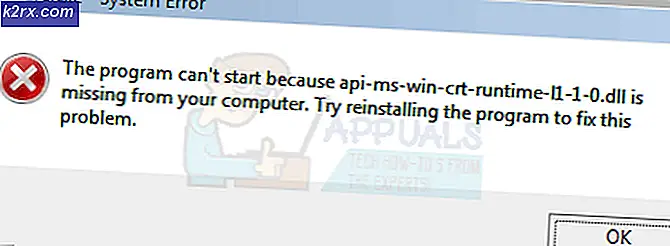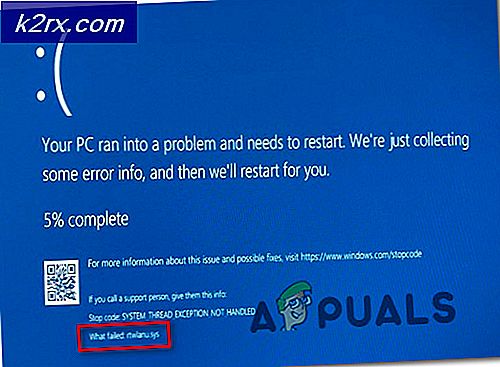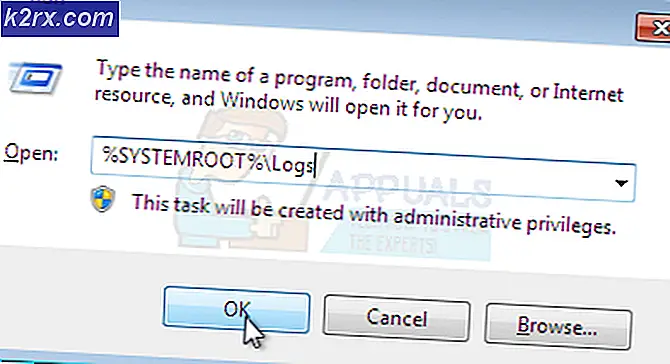So beheben Sie das iPhone konnte nicht aktualisiert werden. Fehler 14 beim Aktualisieren des iPhone?
iPhones sind eines der beliebtesten Mobilgeräte, die von Apple hergestellt und vertrieben werden. Sie sind berühmt für die erstklassige Verarbeitungsqualität, die großartigen Sicherheitsfunktionen und die erweiterte Softwareunterstützung. Tatsächlich wird die neueste Software auf iPhones übertragen, die 3 oder sogar 4 Generationen alt sind. Diese fortgesetzte Unterstützung hat jedoch einen Nachteil.
Viele Benutzer haben die “Dieses iPhone konnte nicht wiederhergestellt werden. Ein unbekannter Fehler ist aufgetreten (14) ”Fehler oder die “Dieses iPhone konnte nicht aktualisiert werden. Ein unbekannter Fehler ist aufgetreten (14) ” Fehler beim Versuch, ihre iPhones über iTunes zu aktualisieren. In diesem Artikel werden wir Sie über einige der Methoden informieren, die Sie anpassen können, um diesem Problem entgegenzuwirken, und auch die Gründe untersuchen, aus denen dieser Fehler ausgelöst wird.
Was verursacht den "Fehler 14" beim Aktualisieren des iPhone?
Nachdem wir zahlreiche Berichte von mehreren Benutzern erhalten hatten, beschlossen wir, das Problem zu untersuchen und entwickelten eine Reihe von Lösungen, um es vollständig zu beheben. Außerdem haben wir die Gründe, aus denen es ausgelöst wird, untersucht und wie folgt aufgelistet.
Nachdem Sie ein grundlegendes Verständnis der Art des Problems haben, werden wir uns den Lösungen zuwenden. Stellen Sie sicher, dass Sie diese in der spezifischen Reihenfolge implementieren, in der sie präsentiert werden.
Lösung 1: Überprüfen des USB-Kabels
Die häufigste Ursache für diesen Fehler ist die Fehlkonfiguration zwischen dem Mobiltelefon und dem USB-Kabel. Daher wird empfohlen, das mit dem Mobiltelefon gelieferte USB-Kabel zu verwenden. Wenn dies nicht verfügbar ist, können Sie ein von Apple zertifiziertes Kabel für die Arbeit mit iPhones verwenden. Versuchen Sie es auch anders USB Hafen auf dem Computer und stellen Sie sicher, dass Sie keine USB-Kabelverlängerung verwenden.
Lösung 2: Speicherplatz freigeben
Es wird empfohlen, dass Sie versuchen, Speicherplatz auf dem iPhone freizugeben, bevor Sie versuchen, es zu aktualisieren und dies zumindest zu überprüfen 5 GB Auf dem Gerät ist Speicherplatz verfügbar.
Lösung 3: Überprüfen der Internetverbindung
Stellen Sie vor dem Aktualisieren sicher, dass Sie mit einer Internetverbindung verbunden sind, die nicht instabil ist. Manchmal kann es im Internet zu Problemen mit Paketverlust oder Verbindungsabbruch kommen. Daher wird empfohlen, dass Sie nach Problemen mit dem Internet suchen und sicherstellen, dass diese vorhanden sind ist nicht jede signifikante Paket Verlust beim Herunterladen der Firmware.
Lösung 4: Aktualisieren der Firmware
Dieser Vorgang ist wichtig und muss von Zeit zu Zeit durchgeführt werden, um sicherzustellen, dass Sie über die neueste Version der iTunes-Software verfügen. Die Schritte zum Suchen nach Updates für iTunes unterscheiden sich je nach verwendetem Betriebssystem.
Für Windows
- Öffnen iTunes.
- Klicken Sie in der Menüleiste oben im iTunes-Fenster auf „iTunes" Möglichkeit.
- Wähle aus "Prüfen zum Aktualisierung" Möglichkeit.
- Folgen Die Aufforderung auf dem Bildschirm, auf die neueste Version zu aktualisieren.
Für macOS
- Öffnen Sie das Apple-Menü und klicken Sie auf „Systemeinstellungen“.
- Wähle aus "Prüfen zum Aktualisierung" Möglichkeit.
- Befolgen Sie die Anweisungen, um das Update für macOS zu installieren.
- Wenn macOS aktualisiert wurde, wird auch iTunes aktualisiert.
Lösung 5: Entfernen von Firmware-Dateien
Wenn die Firmware-Dateien beschädigt oder beschädigt sind, wird der Aktualisierungsvorgang nicht abgeschlossen und dieser Fehler wird ausgelöst. Daher wird empfohlen, die "IPSW" -Dateien aus den Stammordnern zu entfernen. Dazu müssen Sie zunächst den Ordner identifizieren, in dem er sich befindet. Dieser Speicherort hängt vom verwendeten Betriebssystem ab. Nachfolgend haben wir die Speicherorte für diese Datei unter verschiedenen Betriebssystemen aufgelistet.
Nachdem Sie zum angegebenen Ort für Ihr Gerät navigiert haben, löschen die IPSW-Datei. Sobald die Datei gelöscht wurde, wird die iTunes-Software aufgefordert, die Firmware erneut herunterzuladen.